

By Gina Barrow, Last Update: April 11, 2022
Waren Sie jemals in einer seltsamen Situation, in der Ihre Kontaktliste nur die Nummern anzeigt? Vor allem beim Telefonieren kann das ein großer Aufwand sein.
Aber bevor Sie in Panik geraten und denken, dass Sie alle Ihre Kontakte verloren haben, lesen Sie zuerst diesen Artikelleitfaden, um herauszufinden, was die möglichen Ursachen für diesen Vorfall sind und wie Sie ihn am besten beheben können.
Wenn Sie auch lernen wollen, wie Sie Kontakte ohne Namen löschen iPhone, sehen Sie sich diese 4 verschiedenen Methoden an, die wir geteilt haben.
Tipp: Wenn Sie wissen möchten, wie Sie Ihre Google-Kontakte löschen, können Sie auf einen anderen Beitrag verweisen.
Teil 1. Was sind die möglichen Ursachen für Kontakte ohne Namen?Teil 2. So löschen Sie Kontakte ohne Namen auf dem iPhone über KontenTeil 3. So löschen Sie Kontakte ohne Namen auf dem iPhone einen nach dem anderenTeil 4. Neuaufbau von Kontakten erzwingenTeil 5. Kontakte ohne Namen in iCloud.com löschenTeil 6. Bonus-Tipp – So löschen Sie das iPhone effizientTeil 7. Zusammenfassung
Das Problem der Kontakte ohne Namen ist ein häufiges Szenario in iPhone und es gibt keinen Grund, sich zu viele Sorgen und Stress darüber zu machen. Oft wird dieses Problem durch einen einfachen Benutzerfehler, einen kleinen Fehler, Malware oder vielleicht eine Fehlkonfiguration Ihrer Geräteeinstellungen verursacht.
Hier sind die Dinge, die zu beachten sind, um die möglichen Ursachen zusammenzufassen:
Sie können die Situation einfach beurteilen, bevor Sie sich weiter mit der Fehlerbehebung Ihres iPhones befassen. Befolgen Sie nun diese Anleitungen weiter unten, wie Sie Kontakte ohne Namen löschen iPhone.
Ihr iPhone kann mehrere Kontaktkonten aus verschiedenen Konten speichern, z. B. iCloud Kontakte, Telefon, E-Mail und mehr. Sogar Ihr Schul- oder Arbeitsverzeichnis kann zu Ihrer Kontakte-App hinzugefügt werden.
Nachdem Sie alle Konten zu Ihren Kontakten hinzugefügt haben, können Sie die Kontakte für jedes Konto ein- oder ausschalten.
Dies ist auch der gleiche Vorgang zum Löschen oder Entfernen aller Kontakte aus einem Konto.
So können Sie Kontakte ohne Namen löschen iPhone:
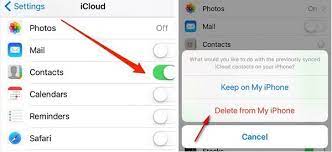
Wenn Sie nur eine Handvoll No-Name-Kontakte auf Ihrer Liste haben, können Sie sie praktisch einfach einzeln löschen. Tatsächlich ist dies der häufigste Schritt beim Löschen einer Kontaktliste von Ihrem iPhone.
Wir empfehlen diese Methode jedoch nicht, wenn Sie viele Kontakte ohne Namen zum Löschen haben. Es wird viel Zeit und Mühe kosten.
Folgen Sie dieser Anleitung weiter So löschen Sie No-Name-Kontakte auf iPhone Einer nach dem anderen:
Diese Methode kann für jeden funktionieren oder auch nicht, aber viele Benutzer sagen, dass sie besonders für die No-Name-Kontakte auf dem iPhone effektiv ist. Sie müssen die Kontakte zwingen, sich von selbst neu aufzubauen.
Um die Kontakte neu aufzubauen, folgen Sie dieser Anleitung:
Möglicherweise wissen Sie, wie Sie Kontakte ohne Namen löschen iPhone. Überprüfen Sie nun, ob die No-Name-Kontakte jetzt die richtigen Informationen anzeigen.
Wenn Sie iCloud als primäres Kontakte-Konto verwenden, können Sie diese über iCloud.com verwalten. So können Sie Kontakte ohne Namen löschen iPhone:
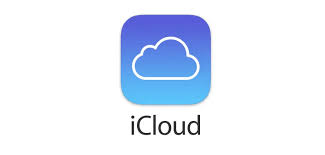
Wenn Sie einen Teil Ihrer Kontakte löschen bzw. Kontakte ohne Namen löschen iPhone, um alle Daten auf Ihrem Gerät zu löschen und vielleicht planen, Ihr iPhone zu verkaufen, dann brauchen Sie praktisch einen iPhone-Reiniger. FoneDog iPhone Cleaner bietet ein komplettes Toolkit zur effizienten Reinigung Ihres Geräts.
FoneDog iPhone Cleaner hat die folgenden Highlights:
Kostenlos TestenKostenlos Testen
Sie können die Funktion „Alle Daten löschen“ nutzen, mit der Sie alle wichtigen Informationen mit nur einem Klick von Ihrem Gerät löschen können. Diese Funktion bietet dreistufiges Löschen – niedrig, mittel und hoch. Mittel und Hoch stellen sicher, dass Ihre Daten nicht wiederhergestellt werden können, selbst wenn Sie Wiederherstellungssoftware von Drittanbietern verwenden.
Dies ist hervorragend für diejenigen, die vorhaben, ihre alten iPhones zu verschenken oder zum Verkauf anzubieten. So können Sie die Funktion „Alle Daten löschen“ von FoneDog iPhone Cleaner nutzen:

Ihr iPhone ist so gut wie neu, nachdem Sie alle darin enthaltenen Daten gelöscht haben. Sie können sich auch dafür entscheiden, Private Daten löschen zu verwenden, um sicherzustellen, dass Ihre sensiblen Daten wie Ihre Bankkarteninformationen dauerhaft gelöscht werden.
Tipp: Sie können auch lernen, wie Sie Ihr iPhone ohne Passwort löschen.
Andere Leser sahen auchSo löschen Sie eine externe Festplatte erfolgreicher auf dem Mac8 Beste iPhone-Datenlöschsoftware
Sie haben gerade gelernt, wie Sie mit 4 verschiedenen Lösungen Kontakte ohne Namen löschen iPhone. Sie können sich für die manuelle und eine nach der anderen Methode entscheiden, Kontaktkonten verwenden, Kontakte zwingen, über iCloud.com neu zu erstellen oder zu löschen; Es ist deine Entscheidung.
Apropos Löschen: Sie können Ihr iPhone auch mit FoneDog iPhone Cleaner löschen. Dies ist ein leistungsstarkes Tool, auf das Sie sich verlassen können, wenn es darum geht, Daten zu löschen und das iPhone von allen Junk-Dateien zu bereinigen.
Haben Sie Erfahrungen mit einer Kontaktliste ohne Namen gemacht? Was haben Sie getan, um sie loszuwerden? Lassen Sie uns wissen!
Hinterlassen Sie einen Kommentar
Kommentar
iPhone Cleaner
EasilyGeben Sie einfach Speicherplatz frei und beschleunigen Sie Ihr iPhone
Kostenlos Testen Kostenlos TestenBeliebte Artikel
/
INFORMATIVLANGWEILIG
/
SchlichtKOMPLIZIERT
Vielen Dank! Hier haben Sie die Wahl:
Excellent
Rating: 4.7 / 5 (basierend auf 57 Bewertungen)